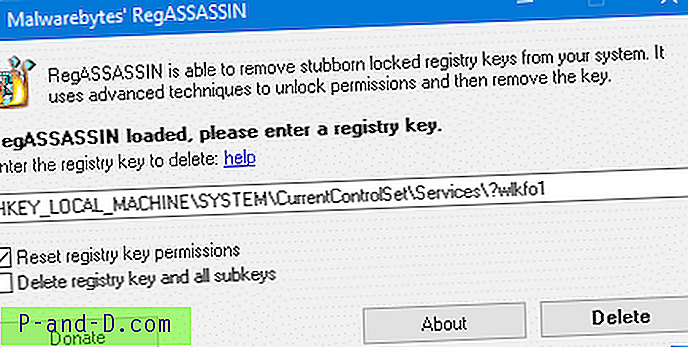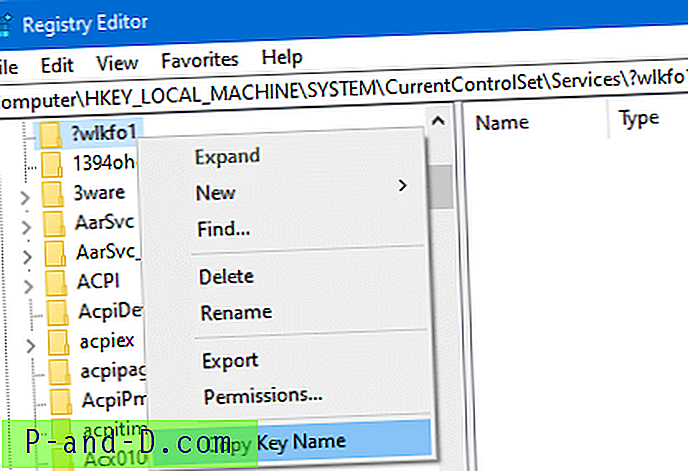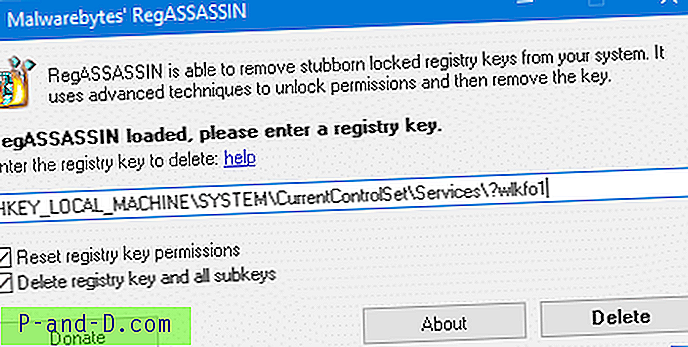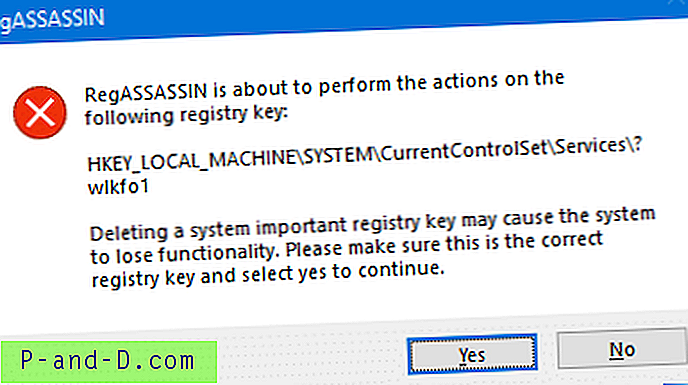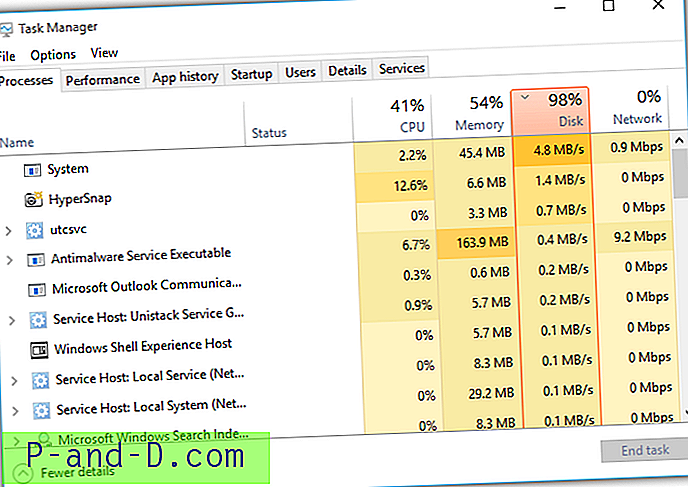맬웨어 감염된 PC를 처리 할 때 사용하는 정리 도구로 모든 항목이 제거되지 않는 경우 여러 레지스트리 항목을 수동으로 삭제해야 할 수 있습니다. 대부분의 경우 지정된 분기를 삭제할 수있는 권한이 없다는 오류 (“오류 삭제 키”)가 표시됩니다. 이 경우 키를 제거하기 전에 먼저 레지스트리 ACL 권한을 재설정하는 추가 단계가 필요합니다.
Malwarebytes의 RegASSASSIN은 이전에 Malware가 시스템에 배치 한 레지스트리 키를 제거하기 어려운 휴대용 응용 프로그램입니다. 이 프로그램을 사용하면 키 권한을 재설정 한 다음 삭제하여 레지스트리 키를 제거 할 수 있습니다. 이 도구를 사용하면 ACL을 매우 쉽게 재설정하고 선택적으로 키를 삭제할 수 있습니다. 각 키에 대한 권한을 수동으로 재설정하기 위해 수십 단계를 수행하지 않아도됩니다.
Malware가 레지스트리에 서비스를 추가하고 ACL 권한을 사용하여 키를 보호했다고 가정합니다. 레지스트리 편집기를 사용하여 키에 액세스하거나 키를 삭제하려고하면 "키를 삭제하는 동안 오류 발생"또는 이와 유사한 오류가 발생합니다.

키의 권한을 재설정하고 RegASSASSIN을 사용하여 키를 삭제하는 방법을 살펴 보겠습니다.
완고한 레지스트리 키 삭제
- MalwareBytes.com 웹 사이트에서 RegASSASSIN 도구를 다운로드하십시오.
- 레지스트리 편집기를 사용하여 재설정하거나 삭제하려는 레지스트리 키를 복사하십시오. 그렇게하려면 키를 마우스 오른쪽 단추로 클릭하고 키 이름 복사를 클릭하십시오.
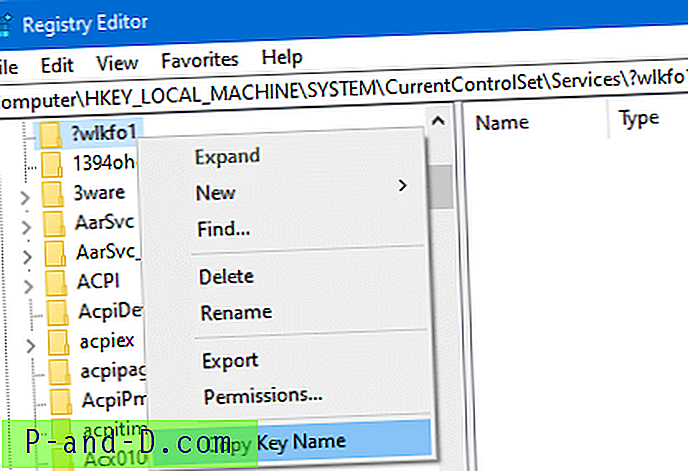
- RegASSASIN ( 관리자 )을 실행하고 이전 단계에서 복사 한 레지스트리 키를 붙여 넣으십시오.
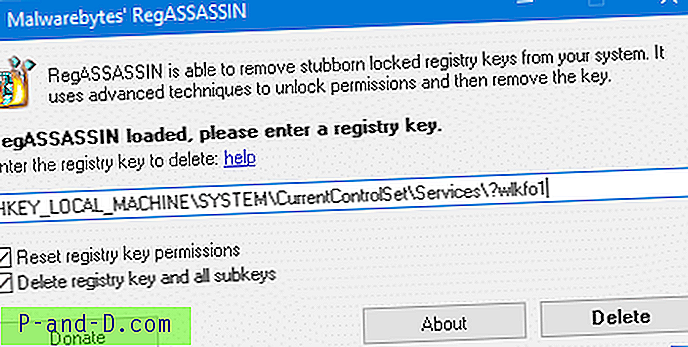
- 다음 확인란을 선택하십시오.
- 레지스트리 키 권한 재설정
- 레지스트리 키 및 모든 하위 키 삭제
- 삭제를 클릭하고 확인 메시지가 표시되면 예를 클릭하십시오.
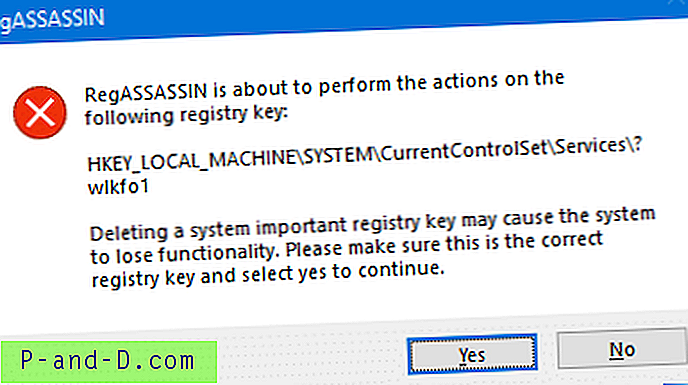
완고하고 접근하기 어려운 레지스트리 키가 삭제되었습니다!
레지스트리 키를 삭제하지 않고 권한 (ACL)을 재설정
지정된 레지스트리 키에 쓸 수있는 권한이 없어서 PC에 소프트웨어 설치가 실패한 경우 RegASSASSIN을 사용하여 해당 키를 삭제하지 않고 해당 레지스트리 키를 재설정 할 수 있습니다.
레지스트리 키 권한 / ACL을 재설정하고 레지스트리 키를 유지하려면 레지스트리 키 권한 재설정을 선택하고 RegASSASIN에서 레지스트리 키 및 모든 하위 키 삭제 확인란을 선택 취소하고 삭제 를 클릭하십시오.